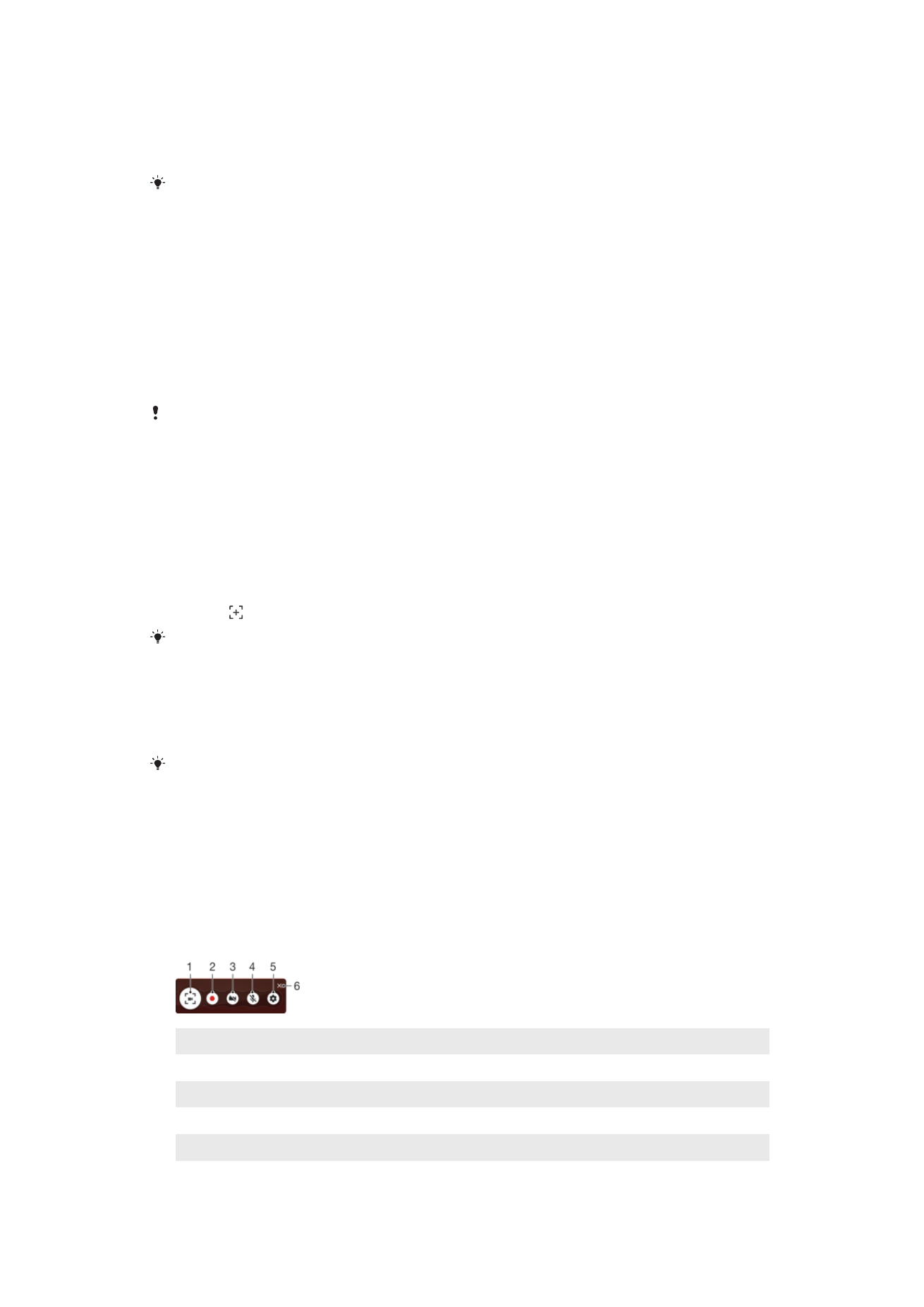
Снимање на екранот
Опцијата за снимање на екранот можете да ја користите за правење видеоснимка на она што се
случува на екранот. Оваа функција е корисна, ако сакате, на пример, да креирате упатства или да
снимате видео додека играте игра на уредот. Снимените видео клипови автоматски се зачувуваат
апликацијата Албум.
Преглед на прозорецот за снимање на екранот
1
Минимизирање/обновување на прозорецот за снимање на екранот
2
Снимање на екранот
3
Снимање на екранот кога е активирана предната камера
4
Снимање на екранот со/без аудио
5
Пристап до поставките за снимање на екранот
6
Затворање на прозорецот за снимање на екранот
33
Ова е Интернет верзија на ова издание. © Испечатете го само за приватна употреба.
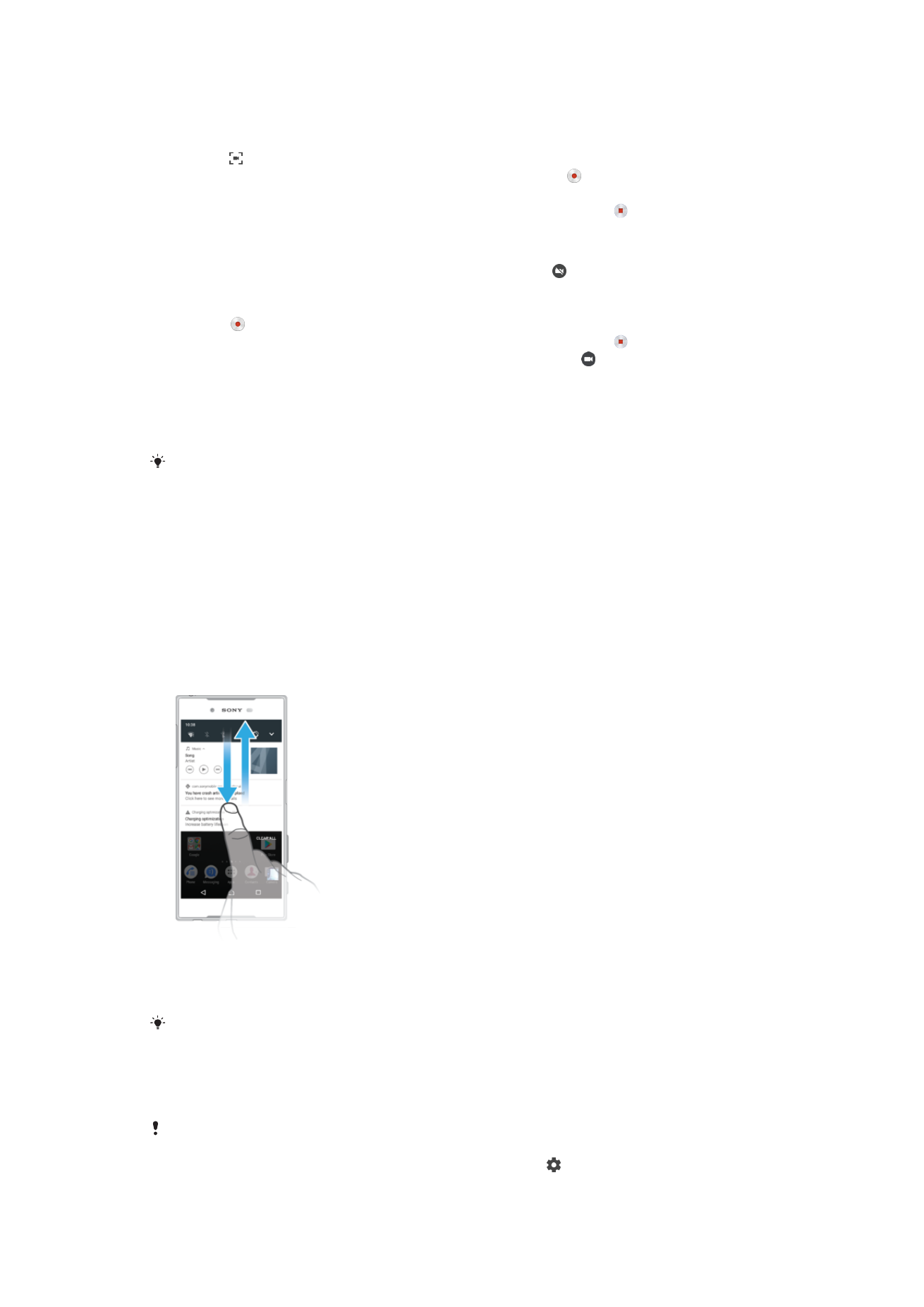
Снимање на екранот
1
Притиснете и задржете го копчето за вклучување додека не се појави прозорец со
потсетник.
2
Допрете .
3
Откако ќе се отвори прозорецот за снимање на екранот, допрете . Ќе се вклучи
функцијата за снимање на екранот и ќе се прикаже копчето за тајмер.
4
За да го стопирате снимањето, допрете го копчето за тајмер, па допрете .
Снимање го екранот кога е активирана предната камера
1
Кога ќе се отвори прозорецот за снимање на екранот, допрете . Се отвора прозорец
покажувајќи визир за предната камера.
2
За да почнете со снимање на екранот и снимање видео со предната камера, допрете ја
опцијата .
3
За да го стопирате снимањето, допрете го копчето за тајмер, па допрете .
4
За да го затворите прозорецот со визир за предна камера, допрете .
Прикажување на најновите снимки од екранот
1
Двапати допрете на лентата за статус за да се покаже паното со известувања.
2
Допрете на снимката од екранот.
Снимките од екранот може да ги видите и во апликацијата Албум.